在android的应用层中,涉及到很多应用框架,例如:Service框架,Activity管理机制,Broadcast机制,对话框框架,标题栏框架,状态栏框架,通知机制,ActionBar框架等等。
下面就来说说经常会使用到通知机制中的通知栏框架(Notificaiton),它适用于交互事件的通知。它是位于顶层可以展开的通知列表。它会时不时的提醒你什么软件该更新了,什么人发你微信消息了等。
(网上看了下,全面介绍的文章不多,所以就萌生了写这篇的念头,随便当作回顾笔记。下面我就通过官方文档、源代码、书上的一些资料汇总下这一块的知识,并通过一个通知栏的汇总DEMO让大家更好的了解这个类的使用,内容有点多,可以根据需求看目录学习)。
Notificaiton状态通知栏:
功能作用
1.显示接收到短消息、即使消息等信息 (如QQ、微信、新浪、短信)
2.显示客户端的推送消息(如有新版本发布,广告,推荐新闻等)
3.显示正在进行的事物(例如:后台运行的程序)(如音乐播放器、版本更新时候的下载进度等)
思维导图结构
思维导图的大体结构(按照各个节点延伸拓展学习)
Notificaiton -- service -- BroadcastReceiver -- Intent(flag、Action等属性应用) -- PendingIntent
感慨:
一个Notificaiton通知的拓展使用就要涉及与4大组建的配合,所以学好整体的知识体系。
联系:
1.由于service 是在后台运行,所以它意图做什么我们看不到,可以通过Notificaiton 来显示提醒(如音乐的后台播放)。
2.service服务和BroadcastReceiver广播相结合,在加上Notificaiton 显示(如程序的后台更新)。
3.Intent作为意图处理,和Notificaiton的点击时间紧密结合在了一起,并且与BroadcastReceiver和service的联系也紧密不可以分割。
(service 在后台之后通过BroadcastReceiver来通知Notificaiton 显示相关东西,在通过Intent完成用户的意图操作)
相关文档:Activity启动模式
及 Intent Flags 与 栈 的关联分析
对应的官方链接
开发文档 :http://developer.android.com/reference/android/app/Notification.html
大体了解
Notification支持文字内容显示、震动、三色灯、铃声等多种提示形式,在默认情况下,Notification仅显示消息标题、消息内容、送达时间这3项内容。以下就是通知的基本布局。
普通视图:
高度64dp
大试图的通知在展开前也显示为普通视图
 元素:
元素:
1. 标题 Title/Name
2. 大图标 Icon/Photo
3. 内容文字
4. 内容信息 MESSAGE
5. 小图标 Secondary Icon
6. 通知的时间 Timestamp,默认为系统发出通知的时间,也可通过setWhen()来设置
相关分析
状态通知栏主要涉及到2个类: Notification 和 NotificationManager
Notification为通知信息类,它里面对应了通知栏的各个属性
NotificationManager : 是状态栏通知的管理类,负责发通知、清除通知等操作。
注意:NotificationManager 是一个系统Service,所以必须通过 getSystemService(NOTIFICATION_SERVICE)方法来获取,方法如下。
- NotificationManager mNotificationManager = (NotificationManager) getSystemService(NOTIFICATION_SERVICE);
使用步骤:
流程模块:
第一步:
创建一个通知栏的Builder构造类 (Create a Notification Builder)
第二步:
定义通知栏的Action (Define the Notification's Action)
第三步:
设置通知栏点击事件 (Set the Notification's Click Behavior)
第四步:
通知 (Issue the Notification)
代码模块:
实现系统默认的通知栏效果:
第一步:获取状态通知栏管理:
- NotificationManager mNotificationManager = (NotificationManager) getSystemService(NOTIFICATION_SERVICE);
第二步:实例化通知栏构造器NotificationCompat.Builder:
- NotificationCompat.Builder mBuilder = new NotificationCompat.Builder(this);
第三步:对Builder进行配置:
- mBuilder.setContentTitle("测试标题")//设置通知栏标题
- .setContentText("测试内容") /<span style="font-family: Arial;">/设置通知栏显示内容</span>
- .setContentIntent(getDefalutIntent(Notification.FLAG_AUTO_CANCEL)) //设置通知栏点击意图
- // .setNumber(number) //设置通知集合的数量
- .setTicker("测试通知来啦") //通知首次出现在通知栏,带上升动画效果的
- .setWhen(System.currentTimeMillis())//通知产生的时间,会在通知信息里显示,一般是系统获取到的时间
- .setPriority(Notification.PRIORITY_DEFAULT) //设置该通知优先级
- // .setAutoCancel(true)//设置这个标志当用户单击面板就可以让通知将自动取消
- .setOngoing(false)//ture,设置他为一个正在进行的通知。他们通常是用来表示一个后台任务,用户积极参与(如播放音乐)或以某种方式正在等待,因此占用设备(如一个文件下载,同步操作,主动网络连接)
- .setDefaults(Notification.DEFAULT_VIBRATE)//向通知添加声音、闪灯和振动效果的最简单、最一致的方式是使用当前的用户默认设置,使用defaults属性,可以组合
- //Notification.DEFAULT_ALL Notification.DEFAULT_SOUND 添加声音 // requires VIBRATE permission
- .setSmallIcon(R.drawable.ic_launcher);//设置通知小ICON
对应的各个方法的属性(部分方法以上代码中已经作注释,就不再介绍):
(1)方法:设置提醒标志符Flags
功能:提醒标志符,向通知添加声音、闪灯和振动效果等设置达到通知提醒效果,可以组合多个属性
有2种设置方法:
1.实例化通知栏之后通过给他添加.flags属性赋值。
- Notification notification = mBuilder.build();
- notification.flags = Notification.FLAG_AUTO_CANCEL;
2.通过setContentIntent(PendingIntent intent)方法中的意图设置对应的flags
- public PendingIntent getDefalutIntent(int flags){
- PendingIntent pendingIntent= PendingIntent.getActivity(this, 1, new Intent(), flags);
- return pendingIntent;
- }
提醒标志符成员:
Notification.FLAG_SHOW_LIGHTS //三色灯提醒,在使用三色灯提醒时候必须加该标志符
Notification.FLAG_ONGOING_EVENT //发起正在运行事件(活动中)
Notification.FLAG_INSISTENT //让声音、振动无限循环,直到用户响应 (取消或者打开)
Notification.FLAG_ONLY_ALERT_ONCE //发起Notification后,铃声和震动均只执行一次
Notification.FLAG_AUTO_CANCEL //用户单击通知后自动消失
Notification.FLAG_NO_CLEAR //只有全部清除时,Notification才会清除 ,不清楚该通知(QQ的通知无法清除,就是用的这个)
Notification.FLAG_FOREGROUND_SERVICE //表示正在运行的服务
(2)方法:.setDefaults(int defaults) (NotificationCompat.Builder中的方法,用于提示)
功能:向通知添加声音、闪灯和振动效果的最简单、使用默认(defaults)属性,可以组合多个属性(和方法1中提示效果一样的)
对应属性:
Notification.DEFAULT_VIBRATE //添加默认震动提醒 需要 VIBRATE permission
Notification.DEFAULT_SOUND // 添加默认声音提醒
Notification.DEFAULT_LIGHTS// 添加默认三色灯提醒
Notification.DEFAULT_ALL// 添加默认以上3种全部提醒
(3)方法:setVibrate(long[] pattern)
功能:设置震动方式。
使用:
- .setVibrate(new long[] {0,300,500,700});
实现效果:延迟0ms,然后振动300ms,在延迟500ms,接着在振动700ms。
以上方法的还有种写法是
- mBuilder.build().vibrate = new long[] {0,300,500,700};
以此类推,2种写法都可以。
如果希望设置默认振动方式,设置了方法(2)中默认为DEFAULT_VIBRATE 即可。
(4)方法:.setLights(intledARGB ,intledOnMS ,intledOffMS )
功能:android支持三色灯提醒,这个方法就是设置不同场景下的不同颜色的灯。
描述:其中ledARGB 表示灯光颜色、 ledOnMS 亮持续时间、ledOffMS 暗的时间。
注意:1)只有在设置了标志符Flags为Notification.FLAG_SHOW_LIGHTS的时候,才支持三色灯提醒。
2)这边的颜色跟设备有关,不是所有的颜色都可以,要看具体设备。
使用:
- .setLights(0xff0000ff, 300, 0)
同理,以下方法也可以设置同样效果:
- Notification notify = mBuilder.build();
- notify.flags = Notification.FLAG_SHOW_LIGHTS;
- notify.ledARGB = 0xff0000ff;
- notify.ledOnMS = 300;
- notify.ledOffMS = 300;
如果希望使用默认的三色灯提醒,设置了方法(2)中默认为DEFAULT_LIGHTS即可。
(5)方法:.setSound(Uri sound)
功能:设置默认或则自定义的铃声,来提醒。
- //获取默认铃声
- .setDefaults(Notification.DEFAULT_SOUND)
- //获取自定义铃声
- .setSound(Uri.parse("file:///sdcard/xx/xx.mp3"))
- //获取Android多媒体库内的铃声
- .setSound(Uri.withAppendedPath(Audio.Media.INTERNAL_CONTENT_URI, "5"))
同理相同效果的另一种设置方法这边就不讲, 和上面的都是一样的。
(6)方法:.setPriority(int pri)
功能:设置优先级
对应优先级描述如下图:
| 优先级 | 用户 |
|---|---|
| MAX | 重要而紧急的通知,通知用户这个事件是时间上紧迫的或者需要立即处理的。 |
| HIGH | 高优先级用于重要的通信内容,例如短消息或者聊天,这些都是对用户来说比较有兴趣的。 |
| DEFAULT | 默认优先级用于没有特殊优先级分类的通知。 |
| LOW | 低优先级可以通知用户但又不是很紧急的事件。 |
| MIN | 用于后台消息 (例如天气或者位置信息)。最低优先级通知将只在状态栏显示图标,只有用户下拉通知抽屉才能看到内容。 |
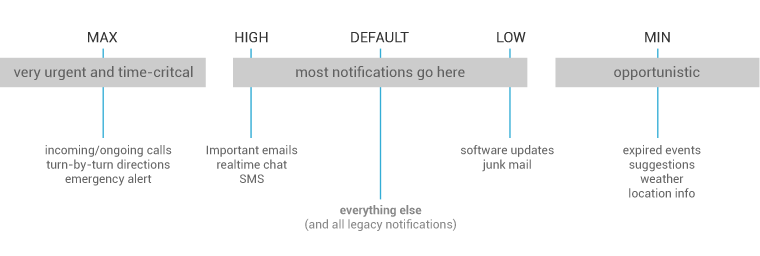 对应属性(作用看上图就可知道):
对应属性(作用看上图就可知道):
Notification.PRIORITY_DEFAULT
Notification.PRIORITY_HIGH
Notification.PRIORITY_LOW
Notification.PRIORITY_MAX
Notification.PRIORITY_MIN
(7)方法:setOngoing(boolean ongoing)
功能:设置为ture,表示它为一个正在进行的通知。他们通常是用来表示一个后台任务,用户积极参与(如播放音乐)或以某种方式正在等待,因此占用设备(如一个文件下载,同步操作,主动网络连接)
(8)方法:setProgress(int max, int progress,boolean indeterminate)
属性:max:进度条最大数值 、progress:当前进度、indeterminate:表示进度是否不确定,true为不确定,如下第3幅图所示 ,false为确定下第1幅图所示
功能:设置带进度条的通知,可以在下载中使用
效果图如下:

 注意:此方法在4.0及以后版本才有用,如果为使用:如果为确定的进度条:调用setProgress(max,
progress, false)来设置通知,在更新进度的时候在此发起通知更新progress,并且在下载完成后要移除进度条,通过调用setProgress(0,
0, false)既可。
注意:此方法在4.0及以后版本才有用,如果为使用:如果为确定的进度条:调用setProgress(max,
progress, false)来设置通知,在更新进度的时候在此发起通知更新progress,并且在下载完成后要移除进度条,通过调用setProgress(0,
0, false)既可。
操作结束时,调用setProgress(0,
0, false)并更新通知以移除指示条
第四步:设置通知栏PendingIntent(点击动作事件等都包含在这里)
在第三步中,没有提到一个方法,就是setContentIntent(PendingIntent intent)这个方法,这里拿到这里讲。
知识点
1)什么是PendingIntent
PendingIntent和Intent略有不同,它可以设置执行次数,主要用于远程服务通信、闹铃、通知、启动器、短信中,在一般情况下用的比较少。
2)PendingIntent什么用
Notification支持多种Intent来响应单击事件、消除事件、处理紧急状态的全屏事件等。
这里就用到了setContentIntent(PendingIntent intent)来处理以上这么多的事件。
3)相关属性和方法
属性:
PendingIntent的位标识符:
FLAG_ONE_SHOT 表示返回的PendingIntent仅能执行一次,执行完后自动取消
FLAG_NO_CREATE 表示如果描述的PendingIntent不存在,并不创建相应的PendingIntent,而是返回NULL
FLAG_CANCEL_CURRENT 表示相应的PendingIntent已经存在,则取消前者,然后创建新的PendingIntent,这个有利于数据保持为最新的,可以用于即时通信的通信场景
FLAG_UPDATE_CURRENT 表示更新的PendingIntent
方法:
可以看出,它支持多种相应方式,有Activity、Broadcast、Service,就根据你自身需求去选择。
在各种情况下情况下它还会根据各种情况出发效果:
contentIntent:在通知窗口区域,Notification被单击时的响应事件由该intent触发;
deleteIntent:当用户点击全部清除按钮时,响应该清除事件的Intent;
fullScreenIntent:响应紧急状态的全屏事件(例如来电事件),也就是说通知来的时候,跳过在通知区域点击通知这一步,直接执行fullScreenIntent代表的事件。
例如:在执行了点击通知之后要跳转到指定的XXX的Activity的时候,可以设置以下方法来相应点击事件:
- Intent intent = new Intent(context,XXX.class);
- PendingIntent pendingIntent = PendingIntent.getActivity(context, 0, intent, 0);
- mBuilder.setContentIntent(pendingIntent)
例如:在执行了清空全部的通知操作时候,可以设置以下方法来相应这个事件:
采用setDeleteIntent(PendingIntent intent)方法或按照以下写法
- Intent deleteIntent = new Intent();
- deleteIntent.setClass(context, XXXReceiver.class);
- deleteIntent.setAction(DELETE_ACTION);
- notification.deleteIntent = PendingIntent.getBroadcast(context, 0, deleteIntent, 0);
例如:在响应紧急事件(如来电)时候,可以设置以下方法来相应这个事件:
采用setFullScreenIntent(PendingIntent intent, boolean highPriority)
第五步,最简单的一部,发送通知请求
- mNotificationManager.notify(notifyId, mBuilder.build());
拓展
实现自定义的通知栏效果:
这里要用到RemoteViews这个类。实现以下2种自定义布局。
Notification的自定义布局是RemoteViews,和其他RemoteViews一样,在自定义视图布局文件中,仅 支持FrameLayout、LinearLayout、RelativeLayout三种布局控件和AnalogClock、Chronometer、 Button、ImageButton、ImageView、ProgressBar、TextView、ViewFlipper、ListView、 GridView、StackView和AdapterViewFlipper这些显示控件,不支持这些类的子类或Android提供的其他控件。否则会 引起ClassNotFoundException异常
步骤如下:
1)创建自定义视图
2)获取远程视图对象(注:Notification的contentView不能为空)
3)设置PendingIntent(来响应各种事件)
4)发起Notification
大体4步骤这里就不详细说了,下面就把DEMO中的列子拿出来说下
样式:
1.自定义带按钮通知栏(如下样式)
- /**
- * 带按钮的通知栏
- */
- public void showButtonNotify(){
- NotificationCompat.Builder mBuilder = new Builder(this);
- RemoteViews mRemoteViews = new RemoteViews(getPackageName(), R.layout.view_custom_button);
- mRemoteViews.setImageViewResource(R.id.custom_song_icon, R.drawable.sing_icon);
- //API3.0 以上的时候显示按钮,否则消失
- mRemoteViews.setTextViewText(R.id.tv_custom_song_singer, "周杰伦");
- mRemoteViews.setTextViewText(R.id.tv_custom_song_name, "七里香");
- //如果版本号低于(3。0),那么不显示按钮
- if(BaseTools.getSystemVersion() <= 9){
- mRemoteViews.setViewVisibility(R.id.ll_custom_button, View.GONE);
- }else{
- mRemoteViews.setViewVisibility(R.id.ll_custom_button, View.VISIBLE);
- }
- //
- if(isPlay){
- mRemoteViews.setImageViewResource(R.id.btn_custom_play, R.drawable.btn_pause);
- }else{
- mRemoteViews.setImageViewResource(R.id.btn_custom_play, R.drawable.btn_play);
- }
- //点击的事件处理
- Intent buttonIntent = new Intent(ACTION_BUTTON);
- /* 上一首按钮 */
- buttonIntent.putExtra(INTENT_BUTTONID_TAG, BUTTON_PREV_ID);
- //这里加了广播,所及INTENT的必须用getBroadcast方法
- PendingIntent intent_prev = PendingIntent.getBroadcast(this, 1, buttonIntent, PendingIntent.FLAG_UPDATE_CURRENT);
- mRemoteViews.setOnClickPendingIntent(R.id.btn_custom_prev, intent_prev);
- /* 播放/暂停 按钮 */
- buttonIntent.putExtra(INTENT_BUTTONID_TAG, BUTTON_PALY_ID);
- PendingIntent intent_paly = PendingIntent.getBroadcast(this, 2, buttonIntent, PendingIntent.FLAG_UPDATE_CURRENT);
- mRemoteViews.setOnClickPendingIntent(R.id.btn_custom_play, intent_paly);
- /* 下一首 按钮 */
- buttonIntent.putExtra(INTENT_BUTTONID_TAG, BUTTON_NEXT_ID);
- PendingIntent intent_next = PendingIntent.getBroadcast(this, 3, buttonIntent, PendingIntent.FLAG_UPDATE_CURRENT);
- mRemoteViews.setOnClickPendingIntent(R.id.btn_custom_next, intent_next);
- mBuilder.setContent(mRemoteViews)
- .setContentIntent(getDefalutIntent(Notification.FLAG_ONGOING_EVENT))
- .setWhen(System.currentTimeMillis())// 通知产生的时间,会在通知信息里显示
- .setTicker("正在播放")
- .setPriority(Notification.PRIORITY_DEFAULT)// 设置该通知优先级
- .setOngoing(true)
- .setSmallIcon(R.drawable.sing_icon);
- Notification notify = mBuilder.build();
- notify.flags = Notification.FLAG_ONGOING_EVENT;
- mNotificationManager.notify(notifyId, notify);
- }
- //先设定RemoteViews
- RemoteViews view_custom = new RemoteViews(getPackageName(), R.layout.view_custom);
- //设置对应IMAGEVIEW的ID的资源图片
- view_custom.setImageViewResource(R.id.custom_icon, R.drawable.icon);
- // view_custom.setInt(R.id.custom_icon,"setBackgroundResource",R.drawable.icon);
- view_custom.setTextViewText(R.id.tv_custom_title, "今日头条");
- view_custom.setTextViewText(R.id.tv_custom_content, "金州勇士官方宣布球队已经解雇了主帅马克-杰克逊,随后宣布了最后的结果。");
- <span style="font-family: Arial, Helvetica, sans-serif;">mBuilder.setContent(view_custom)</span>
实现:大视图风格通知(注: 只在通知被展开时显示
何时展开:通知处在顶端,或者用户通过收拾展开
收件箱风格的通知:
相比普通视图,只多出:7. 详情区域
效果图如下:

1.NotificationCompat.BigPictureStyle 大图片风格:详情区域包含一个256dp高度的位图
2.NotificationCompat.BigTextStyle 大文字风格:显示一个大的文字块
3.NotificationCompat.InboxStyle 收件箱风格:显示多行文字
各种风格都具有以下常规视图不具有的内容选项:
1.大标题:在展开视图时替代普通视图的标记
2.总结文字:允许你在详情区域之下增加一行内容
- NotificationCompat.BigPictureStyle inboxStyle = new NotificationCompat.InboxStyle();
- String[] events = new String[5];
- // Sets a title for the Inbox style big view
- inboxStyle.setBigContentTitle("大视图内容:");
- // Moves events into the big view
- for (int i=0; i < events.length; i++) {
- inboxStyle.addLine(events[i]);
- }
- mBuilder.setContentTitle("测试标题")
- .setContentText("测试内容")
- // .setNumber(number)//显示数量
- .setStyle(inboxStyle)//设置风格
- .setTicker("测试通知来啦");
开发中碰到的问题
(注:下面所指的低版本是指2.3及2.3以下版本)
1.如何取消掉通知栏上的通知
(1)设置对应的flags,让用户点击既被消除:
notification.flags = FLAG_AUTO_CANCEL;
(2) 通过手动消除某项或则全部通知
mNotificationMgr.cancle(NOTIFICATION_ID);//消除对应ID的通知
mNotificationMgr.cancleAll();//消除创建的所有通知
2.低版本中的部分方法已经被弃用的
(1)Notification.Builder(this).getNotification()
(2)mNotification.setLatestEventInfo(this, "title", "content", null);
这些方法都已经被启用,虽然还有效果,可是不建议使用。所以开发过程中尽量使用NotificationCompat.Builder(this)的构建方法去创建一个通知类。
3.低版本中会报的错误及解决方案:
解决方案:如果在高版本不会出错,而在2.3上面报了这个错误,通过开发文档中的以下知道你可以找打:
Activity in
your app, and you should always start that Activity when users click the notification. To do this, use the setContentIntent() method.
设置contentIntent,如果你点击没有意图,可以在赋值的的Intent中设置为new Intent()既可,切记contentIntent不能为空。
代码如下:
- public PendingIntent getDefalutIntent(int flags){
- PendingIntent pendingIntent= PendingIntent.getActivity(this, 1, new Intent(), flags);
- return pendingIntent;
- }
(2)错误代 码:android.app.RemoteServiceException: Bad notification posted from package com.example.notifications: Couldn't expand RemoteViews for: StatusBarNotification(package=com.example.notifications id=101 tag=null notification=Notification(vibrate=null,sound=null,defaults=0x0,flags=0x2))
解决方法:
4.低版本中,自定义的通知栏中如果带有按钮,可能按钮点击事件会失灵
解决方法:看其它的应用,好像在低版本都会隐藏掉那些按钮,就是为了不影响用户体验,所以应该就这么解决,判断版本号在去决定是否现在按钮。
5.低版本中,自定义布局中的字体颜色看不清
如右图:
解决方案:
由于2.3及之前版本,背景设是白色的那我们定义字体颜色为系统预设的颜色:
?android:attr/textColorPrimary
在资源的src/values目录中的style.xml文件中设置它标题和内容的样式为:
- <?xml version="1.0" encoding="utf-8"?>
- <resources>
- <style name="NotificationContent">
- <item name="android:textColor">?android:attr/textColorPrimary</item>
- </style>
- <style name="NotificationTitle">
- <item name="android:textColor">?android:attr/textColorPrimary</item>
- <item name="android:textStyle">bold</item>
- </style>
- </resources>
在2.3之后的版本中(即API >=9的版本中),在资源文件下的src/values-v9目录中的style.xml文件中设置它标题和内容的样式为:
- <?xml version="1.0" encoding="utf-8"?>
- <resources>
- <style name="NotificationContent" parent="android:TextAppearance.StatusBar.EventContent" />
- <style name="NotificationTitle" parent="android:TextAppearance.StatusBar.EventContent.Title" />
- </resources>
最后赋给自定义布局中的对应标题和内容对应的style即可。
对应解决网址:
1.http://stackoverflow.com/questions/6250356/how-to-use-default-notification-style
2.http://stackoverflow.com/questions/4867338/custom-notification-layouts-and-text-colors/7320604#7320604
3.http://developer.android.com/guide/topics/ui/notifiers/notifications.html#CustomExpandedView (官方文档)
http://developer.android.com/about/versions/android-2.2-highlights.html
6.低版本中mBuilder.setProgress(100, progress, false);没用,不显示进度条
解决方法:此方法在4.0及以后版本才有用,如果为早期版本:需要自定义通知布局,其中包含ProgressBar视图
7.自定义布局的时候,不同版本方法不一样。(弄了半天,在2.3版本不显示,原来是方法不兼容)
2.3及2.3之前:
通过
- Notification notify = mBuilder.build();
- notify.contentView = view_custom;
- mNotificationManager.notify(notifyId, notify)
方法赋予VIEW。
2.3之后:
通过Builder以下方法赋于自定义布局。
mBuilder.setContent(view_custom)
这里就不贴DEMO中的代码了,大家可以下个DEMO自己看,里面也都有注释的,可能有的地方会有错误,忘大家指出,以便及时修改,谢谢。
一个DEMO让你更懂Notification
DEMO截图: